笔记本电脑常见软件故障及排除
电脑故障排除与维护手册
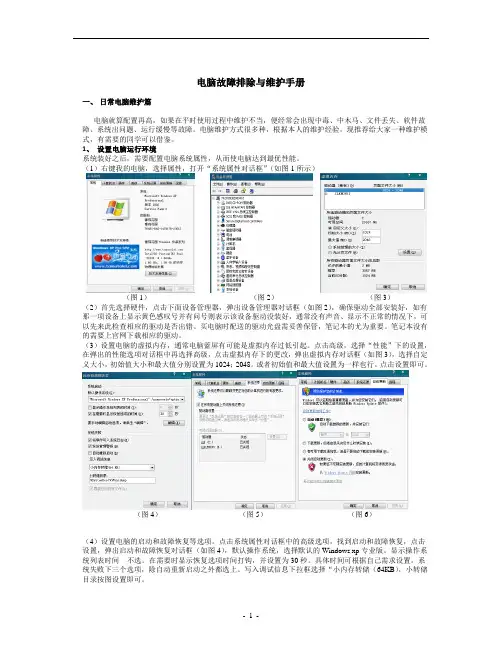
电脑故障排除与维护手册一、日常电脑维护篇电脑就算配置再高,如果在平时使用过程中维护不当,便经常会出现中毒、中木马、文件丢失、软件故障、系统出问题、运行缓慢等故障。
电脑维护方式很多种,根据本人的维护经验,现推荐给大家一种维护模式,有需要的同学可以借鉴。
1、设置电脑运行环境系统装好之后,需要配置电脑系统属性,从而使电脑达到最优性能。
(1)右键我的电脑,选择属性,打开“系统属性对话框”(如图1所示)(图1)(图2)(图3)(2)首先选择硬件,点击下面设备管理器,弹出设备管理器对话框(如图2),确保驱动全部安装好,如有那一项设备上显示黄色感叹号并有问号则表示该设备驱动没装好,通常没有声音、显示不正常的情况下,可以先来此检查相应的驱动是否出错。
买电脑时配送的驱动光盘需妥善保管,笔记本的尤为重要。
笔记本没有的需要上官网下载相应的驱动。
(3)设置电脑的虚拟内存,通常电脑蓝屏有可能是虚拟内存过低引起。
点击高级,选择“性能”下的设置,在弹出的性能选项对话框中再选择高级,点击虚拟内存下的更改,弹出虚拟内存对话框(如图3),选择自定义大小,初始值大小和最大值分别设置为1024;2048。
或者初始值和最大值设置为一样也行。
点击设置即可。
(图4)(图5)(图6)(4)设置电脑的启动和故障恢复等选项。
点击系统属性对话框中的高级选项,找到启动和故障恢复,点击设置,弹出启动和故障恢复对话框(如图4),默认操作系统,选择默认的Windows xp专业版。
显示操作系统列表时间不选。
在需要时显示恢复选项时间打钩,并设置为30秒。
具体时间可根据自己需求设置。
系统失败下三个选项,除自动重新启动之外都选上。
写入调试信息下拉框选择“小内存转储(64KB),小转储目录按图设置即可。
(5)设置电脑系统还原属性,点击系统属性中的系统还原(如图5),在所有驱动器上关闭系统还原这一选项打钩。
关闭系统还原功能,从而避免系统每天都进行系统备份,从而节省系统盘空间。
笔记本电脑常见故障维修
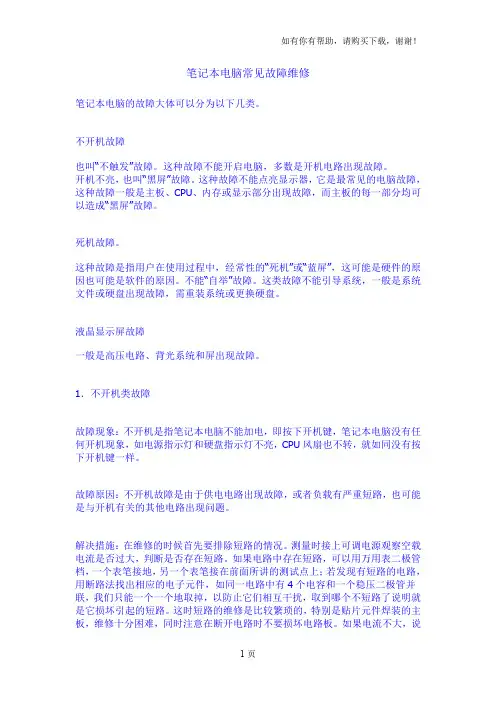
笔记本电脑常见故障维修笔记本电脑的故障大体可以分为以下几类。
不开机故障也叫“不触发”故障。
这种故障不能开启电脑,多数是开机电路出现故障。
开机不亮,也叫“黑屏”故障。
这种故障不能点亮显示器,它是最常见的电脑故障,这种故障一般是主板、CPU、内存或显示部分出现故障,而主板的每一部分均可以造成“黑屏”故障。
死机故障。
这种故障是指用户在使用过程中,经常性的“死机”或“蓝屏”,这可能是硬件的原因也可能是软件的原因。
不能“自举”故障。
这类故障不能引导系统,一般是系统文件或硬盘出现故障,需重装系统或更换硬盘。
液晶显示屏故障一般是高压电路、背光系统和屏出现故障。
1.不开机类故障故障现象:不开机是指笔记本电脑不能加电,即按下开机键,笔记本电脑没有任何开机现象,如电源指示灯和硬盘指示灯不亮,CPU风扇也不转,就如同没有按下开机键一样。
故障原因:不开机故障是由于供电电路出现故障,或者负载有严重短路,也可能是与开机有关的其他电路出现问题。
解决措施:在维修的时候首先要排除短路的情况。
测量时接上可调电源观察空载电流是否过大,判断是否存在短路。
如果电路中存在短路,可以用万用表二极管档,一个表笔接地,另一个表笔接在前面所讲的测试点上;若发现有短路的电路,用断路法找出相应的电子元件,如同一电路中有4个电容和一个稳压二极管并联,我们只能一个一个地取掉,以防止它们相互干扰,取到哪个不短路了说明就是它损坏引起的短路。
这时短路的维修是比较繁琐的,特别是贴片元件焊装的主板,维修十分困难,同时注意在断开电路时不要损坏电路板。
如果电流不大,说明电路没有短路,可以测量关键测试点的电压,判断故障的部位,这种故障相对简单些。
易损元件:与开机相关的元件(虚焊或接触不好造成不开机故障)。
与开机相关的元件。
滤波电容(击穿导致对地短路)。
开机触发相关的电路是指供电电路、隔离电路、待机电路和开机电路等。
在不触发故障中电压调节器的故障占有相当大的比例。
电源输出控制器电流较大,发热量大。
DELL电脑笔记本_故障排除
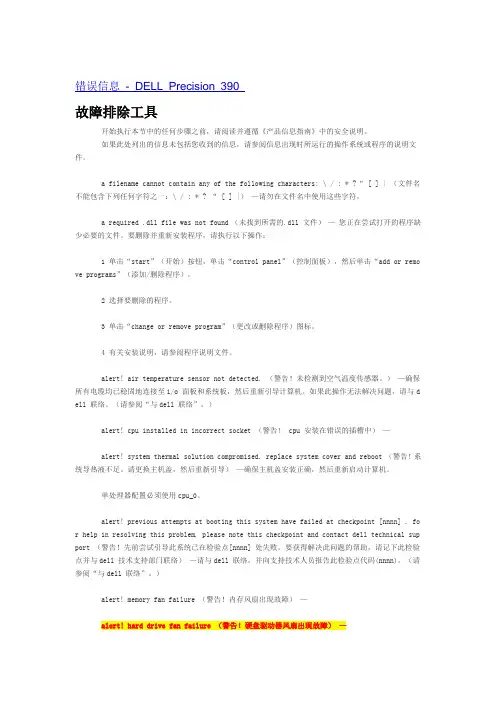
错误信息- DELL Precision 390故障排除工具开始执行本节中的任何步骤之前,请阅读并遵循《产品信息指南》中的安全说明。
如果此处列出的信息未包括您收到的信息,请参阅信息出现时所运行的操作系统或程序的说明文件。
a filename cannot contain any of the following characters: \ / : * ?“ [ ] | (文件名不能包含下列任何字符之一:\ / : * ? “ [ ] |)—请勿在文件名中使用这些字符。
a required .dll file was not found (未找到所需的.dll 文件)—您正在尝试打开的程序缺少必要的文件。
要删除并重新安装程序,请执行以下操作:1 单击“start”(开始)按钮,单击“control panel”(控制面板),然后单击“add or remo ve programs”(添加/删除程序)。
2 选择要删除的程序。
3 单击“change or remove program”(更改或删除程序)图标。
4 有关安装说明,请参阅程序说明文件。
alert! air temperature sensor not detected. (警告!未检测到空气温度传感器。
)—确保所有电缆均已稳固地连接至i/o 面板和系统板,然后重新引导计算机。
如果此操作无法解决问题,请与d ell 联络。
(请参阅“与dell 联络”。
)alert! cpu installed in incorrect socket (警告! cpu 安装在错误的插槽中)—alert! system thermal solution compromised. replace system cover and reboot (警告!系统导热液不足。
请更换主机盖,然后重新引导)—确保主机盖安装正确,然后重新启动计算机。
单处理器配置必须使用cpu_0。
笔记本电脑怎么开机启动不了软件
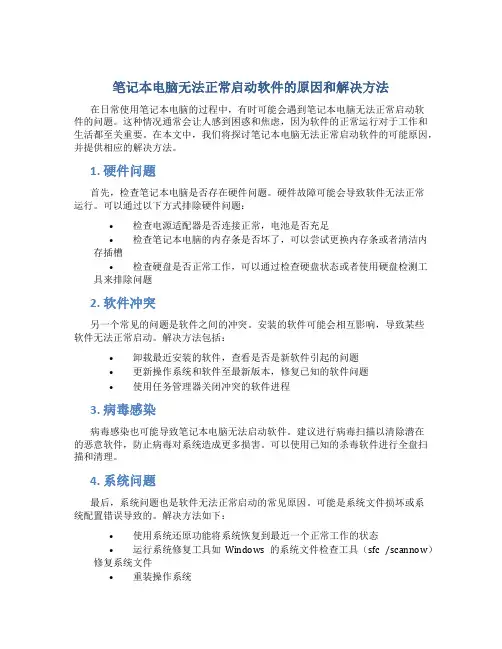
笔记本电脑无法正常启动软件的原因和解决方法在日常使用笔记本电脑的过程中,有时可能会遇到笔记本电脑无法正常启动软件的问题。
这种情况通常会让人感到困惑和焦虑,因为软件的正常运行对于工作和生活都至关重要。
在本文中,我们将探讨笔记本电脑无法正常启动软件的可能原因,并提供相应的解决方法。
1. 硬件问题首先,检查笔记本电脑是否存在硬件问题。
硬件故障可能会导致软件无法正常运行。
可以通过以下方式排除硬件问题:•检查电源适配器是否连接正常,电池是否充足•检查笔记本电脑的内存条是否坏了,可以尝试更换内存条或者清洁内存插槽•检查硬盘是否正常工作,可以通过检查硬盘状态或者使用硬盘检测工具来排除问题2. 软件冲突另一个常见的问题是软件之间的冲突。
安装的软件可能会相互影响,导致某些软件无法正常启动。
解决方法包括:•卸载最近安装的软件,查看是否是新软件引起的问题•更新操作系统和软件至最新版本,修复已知的软件问题•使用任务管理器关闭冲突的软件进程3. 病毒感染病毒感染也可能导致笔记本电脑无法启动软件。
建议进行病毒扫描以清除潜在的恶意软件,防止病毒对系统造成更多损害。
可以使用已知的杀毒软件进行全盘扫描和清理。
4. 系统问题最后,系统问题也是软件无法正常启动的常见原因。
可能是系统文件损坏或系统配置错误导致的。
解决方法如下:•使用系统还原功能将系统恢复到最近一个正常工作的状态•运行系统修复工具如Windows的系统文件检查工具(sfc /scannow)修复系统文件•重装操作系统总的来说,笔记本电脑无法正常启动软件的问题可能是由硬件问题、软件冲突、病毒感染或系统问题引起的。
通过仔细排除可能导致问题的原因,并采取相应的解决方法,大部分情况下可以解决这一问题,确保笔记本电脑的正常运行。
电脑常见故障解决方法

电脑常见故障解决方法培训资料“计算机”一词的起源在这里我就不赘述了,因为对普通大众来说没有意义。
对普通人来说其实最直观也是最常接触到的通俗易懂的名字是“电脑”,这其中又包括了台式机和笔记本电脑两种(一体机就算在台式机的范畴里吧),行业术语叫“ PC”。
掌握一定的电脑常见故障处理技术会是我们多了一定的生存技能和意外惊喜;我们在工作和生活中都会遇到这样那样的电脑问题,学习电脑维修的技能我们就能及时的处理故障。
下面不多说了,带大家简单的接触一下电脑以及常见周边设备故障处理的小方法。
第二篇开始讲解,希望能帮助到大家并和大家共同进步亠、加电类故障故障现象:主机加电后主机内有异响解决方法:1打开机箱,通过近距离的听来确认是什么部件发出的异响,重点观察可能会发生异响的部件!(如:硬盘、电源风扇、CPU风扇、显卡风扇等)2、当确认故障为风扇所发出时,更换风扇。
3、如果故障为硬盘所发出的异响,建议及时备份重要数据,必要时更换一块新硬盘。
(对于特别重要的数据应该有多重备份)故障现象:开机后电源指示灯亮,无显示、有报警声或没有报警声解决方法:1重新安装主机内部的部件,(主要:内存、显卡、其他板卡)(硬件操作之前必须要切断主机电源)2、使用最小硬件系统测试故障是否消失3、插上诊断卡测试,根据显示的故障代码进行故障排除与解决4、短接主板CMOS跳线,清除CMOS信息5、如果以上四个步骤不能排除故障;可能是有故障部件了比如内存、显卡、主板、电源之类故障现象:按下主机电源开关后,电源指示灯亮一下就灭或风扇转一下就停解决方法:1重新插拔电源线(两端),测试故障是否消失2、确认一下以前是否安装与拆卸过主机内部的硬件,机箱内是否有异物,重新还原主机内部的部件再进行测试3、重新安装主机电源(电源与主板连接端)4、主板CPU风扇是否安装到位(有些机器风扇没装好无法开机)5、重新插拔内存6、更换一个主机电源进行测试故障现象:按下电源按钮后,电脑没有任何反应解决方法:1检查市电,插座是否有电,可以使用万能表测试(测试工具:万能表、电笔之类)2、检查电源开关按钮是否损坏3、打开机箱检查主机外观是否异常,是否有异味4、检查主机电源是否通电,将电源的主板供电插口的黑色与绿色跳线短接,看风扇是否会转5、检查主板上的开关跳线是否脱落,是否接触不良,使用螺丝刀短接主板开关,看其是否加电故障现象:电脑开机不加电或有时候不加电解决方法:1检查电源(市电、电源线、插座)2、检查电源是不是损坏3、主板是不是有问题故障现象:电脑加电自动开机解决方法:1检查BIOS设置2、插排、插座(交流电抗干扰能力问题引起的主板自动开机问题)二、启动与关闭类故障故障现象:XP操作系统每次关闭系统都变成重启解决方法:1右键点击“我的电脑”,选取属性----高级----启动和故障恢复----设置----系统失败----自动重新启动,将前面的勾取消掉。
电脑常见故障排除精讲1000例(第二版)
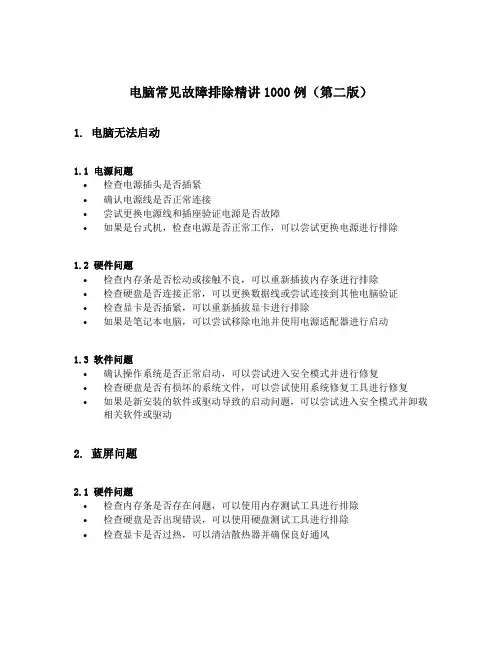
电脑常见故障排除精讲1000例(第二版)1. 电脑无法启动1.1 电源问题•检查电源插头是否插紧•确认电源线是否正常连接•尝试更换电源线和插座验证电源是否故障•如果是台式机,检查电源是否正常工作,可以尝试更换电源进行排除1.2 硬件问题•检查内存条是否松动或接触不良,可以重新插拔内存条进行排除•检查硬盘是否连接正常,可以更换数据线或尝试连接到其他电脑验证•检查显卡是否插紧,可以重新插拔显卡进行排除•如果是笔记本电脑,可以尝试移除电池并使用电源适配器进行启动1.3 软件问题•确认操作系统是否正常启动,可以尝试进入安全模式并进行修复•检查硬盘是否有损坏的系统文件,可以尝试使用系统修复工具进行修复•如果是新安装的软件或驱动导致的启动问题,可以尝试进入安全模式并卸载相关软件或驱动2. 蓝屏问题2.1 硬件问题•检查内存条是否存在问题,可以使用内存测试工具进行排除•检查硬盘是否出现错误,可以使用硬盘测试工具进行排除•检查显卡是否过热,可以清洁散热器并确保良好通风2.2 软件问题•检查操作系统是否有更新或补丁,可以尝试更新并修复系统•检查最近安装的软件或驱动是否存在冲突,可以尝试卸载或更新相关软件2.3 病毒或恶意软件•进行病毒扫描,可以使用杀毒软件进行全面扫描和清除•更新杀毒软件的病毒库,并进行定期扫描以预防病毒感染2.4 硬件冲突•检查最近安装的硬件是否与系统兼容,可以尝试拆卸或更换相关硬件3. 无法上网问题3.1 网络设置问题•检查网络连接是否正常,可以尝试重新拔插网线或连接Wi-Fi•检查IP地址设置,可以尝试使用动态IP或重新设置静态IP•检查DNS设置,可以尝试更换为其他公共DNS服务器3.2 网卡驱动问题•检查网卡驱动是否正常工作,可以尝试卸载并重新安装网卡驱动•检查最新的网卡驱动是否与系统兼容,可以尝试更新网卡驱动3.3 防火墙问题•检查防火墙是否阻止了网络连接,可以尝试关闭防火墙进行排除•检查安全软件是否对网络连接进行了限制,可以尝试关闭相关安全软件进行排除3.4 路由器问题•检查路由器是否正常工作,可以尝试重启路由器•检查网络设置是否正确,可以尝试重新设置路由器4. 电脑运行速度缓慢4.1 资源占用过高•检查任务管理器,查看是否有运行过多的进程,可以尝试结束或禁用部分进程•检查启动项,可以尝试禁用不必要的启动项来提高启动速度4.2 磁盘碎片问题•检查磁盘是否有碎片化问题,可以使用磁盘碎片整理工具进行排除4.3 病毒或恶意软件•进行病毒扫描,可以使用杀毒软件进行全面扫描和清除•更新杀毒软件的病毒库,并进行定期扫描以预防病毒感染4.4 电脑配置问题•检查电脑硬件配置是否满足当前软件需求,可以考虑升级硬件以提高性能•检查操作系统是否需要更新,可以尝试更新并修复系统5. 蓝牙设备无法连接5.1 蓝牙驱动问题•检查蓝牙驱动是否正常工作,可以尝试卸载并重新安装蓝牙驱动•检查最新的蓝牙驱动是否与系统兼容,可以尝试更新蓝牙驱动5.2 蓝牙设备配对问题•检查设备是否进入配对模式,可以尝试重新进入配对模式并连接设备•检查蓝牙设备是否处于可检测状态,可以尝试开启可检测模式5.3 蓝牙服务问题•检查蓝牙服务是否正常启动,可以尝试重新启动蓝牙服务进行排除•检查蓝牙设备是否在设备管理器中显示正常,可以尝试卸载并重新安装蓝牙设备进行排除以上是电脑常见故障排除的精讲,希望对读者有所帮助。
笔记本电脑常见故障有哪些
笔记本电脑常见故障有哪些我们知道,笔记本电脑很薄,当把键盘装到主机板上时,键盘底部就会和主板接触,正好可以利用键盘底部将CPU产生的热量传导出去。
一起来看看笔记本电脑常见故障有哪些,欢迎查阅!笔记本电脑常见故障大全笔记本常见故障-开机不亮-硬件判断---笔记本电脑主板BIOS出现故障会引起开机不亮---笔记本电脑CPU出现故障笔记本液晶屏无反应,也是开机不亮的原因。
---笔记本电脑信号输出端口出现故障会引起开机不亮---笔记本电脑主板显卡控制芯片出现故障会引起开机不亮---笔记本电脑显卡出现故障会引起开机不亮---笔记本电脑内存出现故障会引起开机不亮笔记本电池充不进电-硬件故障判断---笔记本电脑电源适配器出现故障会引起电池充不进电---笔记本电脑电池出现故障会引起电池充不进电。
---笔记本电脑主板电源控制芯片出现故障会引起电池充不进电---笔记本电脑主板其它线路出现故障会引起电池充不进电笔记本不认外设-硬件故障判断---笔记本电脑相关外设硬件出现故障会引起笔记本不认外设---笔记本电脑BIOS出现故障设置出错会引起笔记本不认外设。
---笔记本电脑主板外设相关接口出现故障会引起笔记本不认外设---笔记本电脑主板出现故障也会引起笔记本不认外设没同时笔记本电脑不开机。
笔记本主板出现故障会引发如下现象特征---笔记本电脑开机后不认笔记本硬盘。
---笔记本电脑开机后不认笔记本光驱。
---笔记本电脑电池不充电。
---笔记本电脑定时或不定时关机。
---笔记本电脑键盘不灵。
---笔记本电脑开机时有时会掉电。
---笔记本电脑定时死机以上这些故障现象都与笔记本主板相关笔记本电源适配器引起的故障现象--笔记本电脑开机不亮。
---笔记本电脑间断性死机。
--笔记本电源适配器发热。
--笔记本电脑光驱读DVD或容易死机或掉电。
--笔记本电脑运行大行程序容易死机或掉电。
以上这些故障现象都与记本电源适配器相关笔记本光驱介绍,笔记本光驱机械驱动部分。
TINKPAD常见故障及解决办法
ThinkPad笔记本固然在国内有着非常好的口碑,无论是稳定性还是质量都备受推崇,但是在实际的使用中,我们还是会遇到种种故障。
其中很多故障只要自己动手,就可以轻松解决,下面我们就给出ThinkPad笔记本常见故障的解决方案常见故障:ThinkPad x61机型出现故障,现象是关机或者重启时,出现无法关机,机器风扇一直在转,并且伴有报警声,需要手动长按电源关机。
答:请拆开内存的背板查看一下,如果内存插在了非出厂时的第一根插槽上,那么请将这根内存换到主插槽,因为X61只有一根内存时一定要插在主插槽上才能正常运行。
常见故障:最近对ThinkPad笔记本进行了系统恢复,恢复成原厂的viata系统,但是发现恢复后C盘竟然没有权限更改文件。
答:在文件-属性-安全选项卡里,选择高级-所有者选项卡,将自己改为文件的所有者,并将下面的继承的勾勾上,问题得以解决。
ThinkPad原厂VISTA系统安全性设定的相当高,各位在恢复系统后千万要注意。
常见故障:ThinkPad的笔记本想要重装XP系统,但是却提示找不到硬盘,无法安装答:开机时按住F1,进入BIOS,选择CONFIG-SATA,将模式从SATA改为Composite (混合模式),这样就可以安装XP系统了。
对于旧版本的XP系统,常见故障:ThinkPad笔记本升级了内存,第二天开机就不能启动了,如何解决?答:通常此类问题都是系统故障,进行系统修复就可以解决。
如果修复后还是不能解决,则很有可能是内存问题,尝试拔除非原配内存。
常见故障:我的小黑的电源指示灯为什么会在不同的时间显示有所区别,是不是电池有问题答:A、T、X系列充电时,充电器会先进行快速充电,这时开机显示的二极管(即左边第一个)是黄色的;充至80%的时候转入涓细电流慢充,这里二极管的颜色变得闪动的绿色;一直充满100%之后,就变成正常的稳定绿色了。
锂电池的充电过程是恒压方式,开始充电不久即电压即会稳定下来,而电流则越来越小。
精通笔记本电脑维修的教程分享
精通笔记本电脑维修的教程分享随着科技的发展,笔记本电脑已经成为我们生活中不可或缺的一部分。
然而,由于使用过程中的各种原因,笔记本电脑也常常遭遇各种故障。
本篇教程将分享一些关于如何精通笔记本电脑维修的经验和技巧,帮助读者解决一些常见的问题。
一、软件故障1. 重启笔记本电脑当笔记本电脑出现软件故障时,首先尝试简单的解决方法就是重启电脑。
点击“开始”菜单,选择“重新启动”,等待电脑自动重启。
这个简单的操作往往能够解决一些小问题,比如程序崩溃、系统卡顿等。
2. 更新和安装驱动程序驱动程序是保证笔记本电脑硬件正常工作的关键。
检查并及时更新驱动程序可以解决很多软件故障。
可以通过进入“设备管理器”查看设备的驱动程序情况,如果有黄色感叹号或问号的设备,说明驱动程序已经损坏或过期,可以右击设备,选择“更新驱动程序”进行自动更新或手动下载最新的驱动。
3. 扫描和清理病毒电脑感染病毒可能导致电脑运行缓慢、出现蓝屏等问题。
使用杀毒软件进行全盘扫描,将病毒隔离并清除,可以帮助恢复笔记本电脑的正常运行。
二、硬件故障1. 屏幕问题当笔记本电脑的屏幕出现问题时,可以先检查屏幕连接线是否松动或损坏。
将连接线重新插紧或更换新的连接线,可以解决一些屏幕显示异常、闪烁或不亮的问题。
如果问题仍然存在,可能需要更换屏幕或联系专业技术人员进行维修。
2. 键盘问题如果键盘上的某些键无法正常工作,可以尝试先清洁一下键盘。
将笔记本电脑关闭,用清洁剂和软刷轻轻擦拭键盘表面和键位之间的间隙,再用干净的纸巾擦干。
如果问题仍然存在,可能需要更换键盘。
3. 电池问题当笔记本电脑的电池不能正常充电或使用时,可以先检查电池连接接口是否干净,使用软布擦拭接口上的灰尘或油渍。
如果电池仍然不能正常工作,可以尝试更换新电池。
4. 散热问题当笔记本电脑在运行过程中变得非常热时,可能是由于散热系统堵塞或风扇失效导致的。
首先可以通过清洁散热口和风扇的尘垢来解决问题。
如果问题仍然存在,可能需要更换散热系统或风扇。
常见笔记本电脑故障及简单修复方法
常见笔记本电脑故障及简单修复方法现代科技的发展使得我们离不开电脑,而笔记本电脑成为了人们生活和工作中必不可少的工具之一。
然而,随着使用时间的增长,笔记本电脑也会面临各种故障和问题。
本文将介绍一些常见的笔记本电脑故障,并提供一些简单的修复方法。
1. 开机无反应当我们按下开机键,但笔记本电脑没有任何反应时,可能的原因有:电源故障、内存问题或主板故障等。
针对这种情况,我们可以尝试以下修复方法:- 检查电源适配器是否插好,以及是否有电流输出。
- 如果电源适配器正常,试着拔下电池,然后直接用电源适配器启动电脑。
- 如果以上方法都无效,可能是内存问题,可以尝试更换内存条。
2. 蓝屏问题蓝屏问题是笔记本电脑常见的故障之一,会导致系统死机或无法正常启动。
蓝屏问题可能是由于软件错误、硬件冲突或驱动程序问题引起。
解决方法如下:- 如果出现蓝屏后自动重启的情况,可以尝试进入安全模式(按F8或Del键),从而使电脑能够在安全模式下启动并进行故障排除。
- 通过卸载最近安装的软件或驱动程序,可以确定是否是新安装的软件引起的问题。
- 更新或重新安装操作系统或驱动程序,有时可以解决蓝屏问题。
3. 键盘故障键盘是我们输入信息的重要载体,但有时键盘会出现键位失灵或键盘整体无法正常工作的问题。
这里给出一些简单的修复建议:- 清洁键盘。
键盘灰尘或其他杂物可能导致键位失灵,使用喷气罐或软毛刷清理键盘。
- 检查键盘连接线。
有时连接线松动或接触不良会导致键盘故障,确认连接线牢固连接。
- 如果以上方法无效,可以尝试使用外接键盘,如果外接键盘正常工作,则可以确定是笔记本键盘本身的问题。
4. 电池快速耗电电池快速耗电是笔记本电脑常见的问题之一,尤其是用了一段时间的老旧电池。
下面是一些解决方法:- 减少电脑背光亮度,只在必要时调高背光亮度。
- 关闭不必要的后台程序和自动更新功能,以减少系统资源的占用。
- 在不需要使用无线网卡、蓝牙等设备时,尽量关闭它们,以减少功耗。
- 1、下载文档前请自行甄别文档内容的完整性,平台不提供额外的编辑、内容补充、找答案等附加服务。
- 2、"仅部分预览"的文档,不可在线预览部分如存在完整性等问题,可反馈申请退款(可完整预览的文档不适用该条件!)。
- 3、如文档侵犯您的权益,请联系客服反馈,我们会尽快为您处理(人工客服工作时间:9:00-18:30)。
【例11-4】Windows XP系统运行多个任务时,速度突 然下降 【故障描述】 一台内存为256MB的计算机,在启动后,如果同时 使用Word和QQ等多个软件时,计算机速度会明显下降, 并经常提示虚拟内存不足。 【故障分析】 正常情况下,256MB内存的机器运行Word、QQ等 软件不会对系统速度有太大影响,更不会出现内存不足 的情况。因此初步判断是因为虚拟内存设置不当引起的 故障。一般Windows系统预设的是由系统自行管理虚拟 内存,它会因应用程序所需而自动调节驱动器页面文件 的大小,但这样的调节会给系统带来额外的负担,有可 能导致系统运行速度变慢。
笔记本电脑常见软件故障及排除
学习要求 了解软件故障产生的原因。 掌握一些常见软件故障的排除方法。
软件故障的特点和分析方法
软件故障的产生原因很多,主要有文件丢失、文 件版本不匹配、内存冲突、内存耗尽等。 1.软件故障特点
与硬件故障相比,软件故障主要具有以下特点:
●功能性错误 软件故障并不导致机内的板卡和元器件的物理损 坏,而是产生功能性错误导致系统功能丧失。因 此只需进行正确的设置、调整或改变操作条件系 统即可恢复正常。
CMOS电池
2. 修改登录密码。 若想在命令行模式 中添加一新用户(如: 用户名为“kobird”, 口令为“123456”), 请键入“net user kobird 123456 /add”, 添加后可用“net localgroup administrators kobird /add”命令将用户提升 为系统管理组 “Administrators”的 用户,并使其具有超级 权限。
● 隐蔽性 软件故障大多出现在操作系统这一级,容易使初学者 感到无从下手。其实,解决软件故障并不难,如果是 设备配置不合理就重新配置:如果是参数设置不当, 就进行参数调整:如果是病毒破坏,就清除病毒。
● 随机性 不少软件故障是没有明显规律的,比如误操作引起的 软件故障便是稍纵即逝,持续的时间很短。
【例11-9】内存不能为“read”的故障 【故障描述】 在使用IE浏览器时,有时会弹出【iexplore.exe–应 用程序错误】提示对话框,显示“0x70dcf39f”指令引用 的“0x00000000”内存(或者“0x0a8ba9ef”指令引用 的“0x03713644”内存)不能为“read”。单击 按钮后, 又出现“发生内部错误,您正在使用的其中一个窗口即 将关闭”的提示对话框,关闭该提示信息后,IE浏览器 也被关闭。
如果在安全模式下也没有显示桌面,请依次展开 HKEY_LOCAL_MACHINE\SOFTWARE\Microsoft\Win dowsNT\currentVersion\ Winlogon,将【Shell】的键值 修改为“Explorer.exe”,再依次展开 HKEY_LOCAL_MACHINE\SOFTWARE\Microsoft\Win dowsNT\CurrentVersion\ Image File Execution Options, 确认其下没有【Explorer.exe】选项,如有则将其删除。 重启后,如果还未能加载桌面,则打开【任务管理 器】的【创建新任务】,运行“Explorer.exe” 。 如果还是未能显示桌面,可以再次运行任务管理器, 打开杀毒软件,查看是否将“Explorer.exe”文件隔离, 如被隔离则恢复文件即可。 如果上面的方法仍然不能解决问题,可以用 Windows PE光盘,替换“Windows”及“dllcache”文件 夹下的“Explorer.exe”文件,然后再进行恢复。
【例11-3】无法正常启动Windows XP系统 【故障描述】 在自动登录的系统中给Administrator用户加密后, 系统启动速度极慢,到了“Windows 正在启动……”的 界面后就不动了。 【故障分析】 由于该XP系统设置的是自动登录,因此加密后自然 就进不了系统。 【故障排除】 若要设置为自动登录,在图11-5 中选择一个用户,取消勾选【用使用 本机,用户必须输入用户名和密码】 复选项,确定后弹出一个给该用户输 入密码的界面,这里一定要输入一个 密码,否则又会出现上述故障。
●重视软件版本 仔细了解系统软件的版本和应用软件的匹配情况。 ●小心病毒 几乎所有的故障都可能是由病毒引起的。因此,要充分 分析所出现的故障现象是否与病毒有关,并及时查杀病 毒。
11.2 软件故障解决方法
一.CMOS设置问题 二.硬件冲突问题 三.升级软件版本 四.利用杀毒软件 五.寻找丢失文件 六.重新安装应用程序
【故障排除】 1. 因内存不兼容的解决方法 2. 因设备驱动问题的解决方法 3. 因远程控制软件问题的解决方法 4. 因其他问题引起蓝屏的解决方法 在安装Windows系统后第一次重启时即出现蓝屏, 则最大可能是系统分区的磁盘空间不足或BIOS兼容 有问题。如果是在关闭某个软件时出现的,很有可能 是软件本身存在设计缺陷, 请升级或卸载该软件即可。
【例11-11】Windows XP系统中不能安装软件 【故障描述】 一台安装了Windows XP系统的计算机在运行了一 段时间后,无法再安装其他软件,每次安装的时候都会 提示出错。 【故障分析】 出现这种故障一般是由于系统盘中的临时文件太多, 占据了大量的磁盘空间,使得安装软件所需要的硬盘空 间不足。 【故障排除】 运行磁盘清理程序,将系统盘的临时文件夹清空。
●有的放矢
当确定是软件故障时,还要进一步弄清当前是在什 么环境下运行什么软件,是运行系统软件还是在运 行应用软件。
●反复试验 尽可能多次反复进行试验,以验证该故障是必然发 生的,还是偶然发生的,并应充分注意引发故障时 的环境和条件。
●从设置开始
仔细观察BIOS参数的设置是否符合硬件配置 要求,硬件驱动程序是否正确安装,硬件资 源是否存在冲突等。
【例11-2】关闭Windows XP后系统却重新启动 【故障描述】 关闭Windows XP系统后,系统又自动重新启动。 【故障分析】 在默认情况下,当系统出现错误时计算机会自动重 启。这样,当用户关机时出现错误则系统也会自动重启。 将该功能关闭往往可以解决自动重启的故障。 复取 【故障排除】
【 系 统 属 性 】 对 话 框 选消 项对 的【 勾自 选动 重 新 启 动 】
【故障分析】 内存不能为“read”的故障主要由内存分配失败引起的, 造成这种问题的原因很多,内存不够、系统函数的版本 不匹配等都可能导致内存分配失败。这种问题多见于操 作系统使用很长时间,安装了多种应用程序(包括无意 中安装的病毒程序),更改了大量的系统参数和系统档 案之后。 【故障排除】 注点 册击 该“ 确 定 文 件重 新 DLL
【注册表编辑器】窗口
【编辑DWORD值】对话框
【例11-7】IE浏览器被恶意修改 【故障描述】 IE浏览器的标题栏被一些程序恶意修改,如在IE浏 览器最上方的蓝色横条里显示广告,而不是显示默认的 “Microsoft Internet Explorer”。 【故障分析】 这是因为某些恶意网页在用户计算机里加了一个自 运行程序,它会在系统启动时将用户的IE起始页设成非 法的网站。 【故障排除】 在【注册表编辑器】窗口中展开 HKEY_LOCAL_MACHINE\SOFTWARE\Microsoft\Win dows\CurrentVersion\ Run。找到【registry.exe】选项, 删除自运行程序“C:\Program Files\registry.exe”。最 后从IE选项中重新设置起始页即可。
【例11-6】无法浏览网页 【故障描述】 使用IE浏览器上网时,无法打开网页。 【故障分析】 网络设置不当、DNS服务器故障、网络防火墙问题、 IE损坏等都可能导致用户无法上网。
【故障排除】 1. 因网络设置不当的解决方法 2. 因DNS服务器问题的解决方法 3. 因网络防火墙问题的解决方法
4. 因IE浏览器损坏的解决方法 如果QQ等软件可以正常上网,但IE浏览器仍 无法浏览网页,则可能是IE的内核损坏导致的 故障。
【例11-8】IE浏览器窗口始终最小化 【故障描述】 每次在IE浏览器中打开的都是最小化窗口,即便在 窗口最大化后,下次启动IE浏览器后,新窗口仍旧以最 小化显示。 【故障分析】 IE浏览器具有“自动记忆功能”,它能保存上一次 关闭窗口后的状态参数,IE浏览器本身没有提供相关设 置选项,不过可以借助修改注册表来实现。 【故障排除】
11.3 案例分析
在前面两节中,分析了软件故障产生的原因以及解 决方法,但是,针对具体问题还得具体分析,在本节中 将对一些常见的系统软件故障和应用软件故障进行分析 并介绍排除故障的方法。
11.3.1 系统软件故障
【例11-1】Windows XP系统不能正常关机 【故障描述】 在关闭计算机时,计算机没有响应或者出现有一个 闪烁光标的空白屏幕。 【故障分析】 引起Windows系统出现关机故障的主要原因有:退 出Windows系统时播放的声音文件损坏;不正确的参数 配置或硬件损坏;CMOS设置不当;在BIOS中的“高 级电源管理”或“高级配置和电源接口”设置不当;没 有在实模式下为视频卡分配一个IRQ;某一个程序或 TSR程序可能没有正确地关闭;加载了一个不兼容的、 损坏的或冲突的设备驱动程序等。
● 可恢复性 软件故障是可以恢复的。有时只需重新启动电脑就 能恢复正常,有时则必须重新配置或重新装入相应 的软件才能恢复正常。
2.软件故障诊断要领 产生软件故障的原因很多,当电脑出现软件故障 时,维护人员应把握以下几个要领。
● 静心观察
当电脑出现故障时,首先要冷静地观察笔记本当前 的工作情况。比如,是否显示有出错信息,是否在 读盘,是否有异常的声响等,由此可初步判断出故 障的部位。
【例11-10】杀毒之后不显示Windows XP桌面 【故障描述】 有些时候,使用杀毒软件清除完病毒和木马之后, Windows桌面不显示任务栏和任何图标。 【故障分析】 出现这种故障通常是由于Explorer.exe损坏或丢失、 注册表键值被修改或者由于程序冲突、病毒劫持等原因 导致Explorer.exe无法运行。 【故障排除】 进入安全模式,如果安全模式下桌面显示正常,则 很可能是程序或驱动冲突造成的问题,只要减少系统启 动的项目通常就可以恢复。比如取消杀毒软件的自动运 行,更换显卡驱动等。
